Rumah >Tutorial sistem >Siri Windows >Pembahagian cakera Win11
Pembahagian cakera Win11
- WBOYWBOYWBOYWBOYWBOYWBOYWBOYWBOYWBOYWBOYWBOYWBOYWBke hadapan
- 2024-01-01 19:11:351622semak imbas
Kadang-kadang apabila anda menghidupkan komputer untuk memuat turun, anda akan mendapati bahawa cakera keras komputer hanya mempunyai satu kawasan bahagikan.
Win11 partition cakera keras:
1 Mula-mula, kita klik kanan pada komputer dan kemudian klik "Urus".
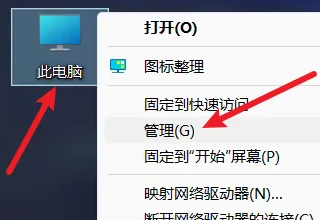
2 Kemudian klik "Disk Management".

3 Kemudian kita pilih cakera untuk dipisahkan.
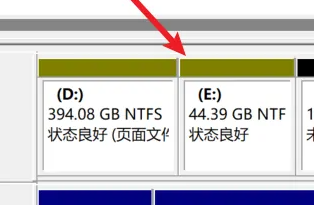
4 Klik kanan pada cakera dan pilih "Mampatkan Kelantangan".
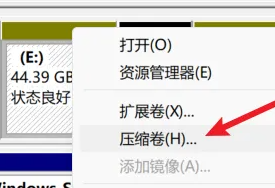
5 Kemudian kita pilih berapa banyak ruang yang ingin kita peruntukkan kepada cakera ini.
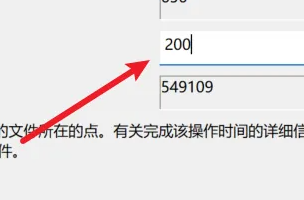
6 Selepas peruntukan selesai, klik "Compress".
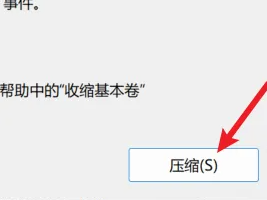
7 Kemudian cari ruang yang tidak diperuntukkan dan klik kanan "Volume Mudah Baharu".
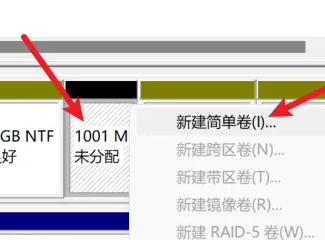
8 Kemudian klik "Halaman Seterusnya".
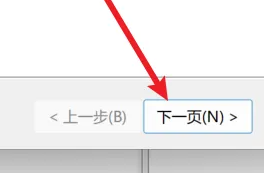
9 Seterusnya kita masukkan saiz partition yang baru.
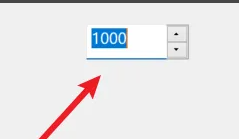
10 Kemudian klik pada halaman seterusnya.
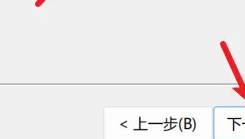
11 Mari klik untuk memilih nombor siri cakera.
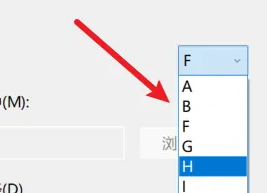
12. Kemudian pilih kaedah pemformatan.
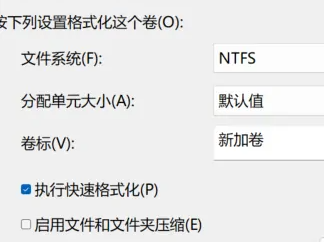
13 Akhir sekali, klik Selesai untuk melengkapkan partition.
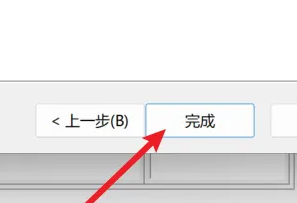
Sambungan: penggabungan cakera keras
Atas ialah kandungan terperinci Pembahagian cakera Win11. Untuk maklumat lanjut, sila ikut artikel berkaitan lain di laman web China PHP!

